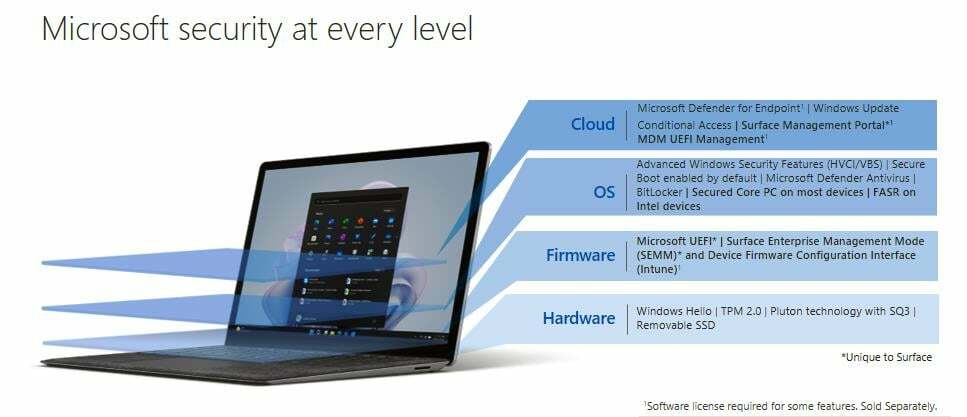- Podczas uaktualniania komputera do systemu Windows 11 funkcja telemetrii i zbierania danych jest włączona.
- Telemetria to zautomatyzowana procedura, która obejmuje gromadzenie danych w odległych lokalizacjach i przesyłanie ich z powrotem do rodzica.
- Aby wyłączyć telemetrię w systemie Windows 11, nie wahaj się wyłączyć opcjonalnych danych diagnostycznych.
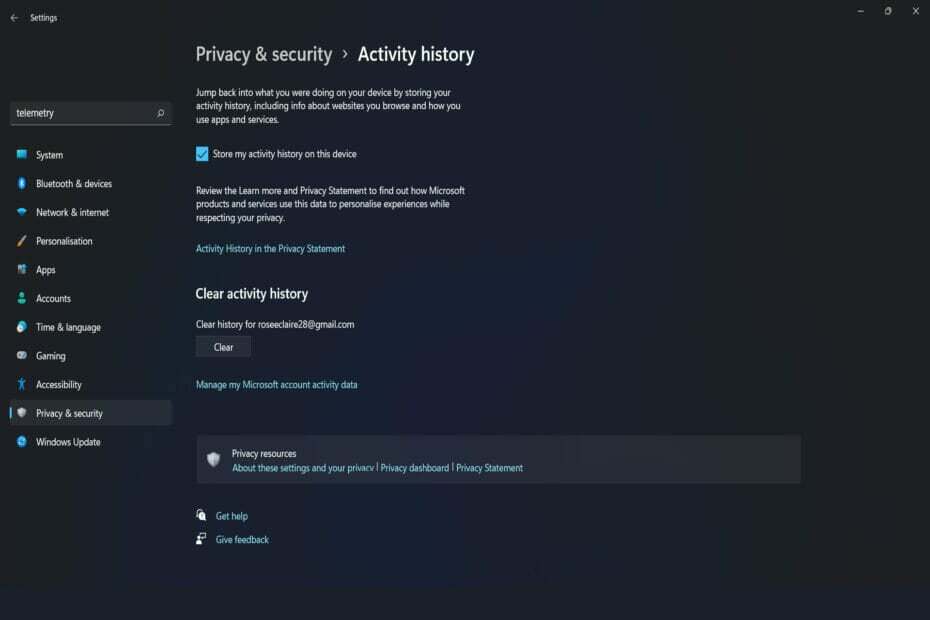
xZAINSTALUJ KLIKAJĄC POBIERZ PLIK
To oprogramowanie naprawi typowe błędy komputera, ochroni Cię przed utratą plików, złośliwym oprogramowaniem, awarią sprzętu i zoptymalizuje komputer w celu uzyskania maksymalnej wydajności. Napraw problemy z komputerem i usuń wirusy teraz w 3 prostych krokach:
- Pobierz narzędzie do naprawy komputera Restoro który jest dostarczany z opatentowanymi technologiami (patent dostępny) tutaj).
- Kliknij Rozpocznij skanowanie aby znaleźć problemy z systemem Windows, które mogą powodować problemy z komputerem.
- Kliknij Naprawić wszystko naprawić problemy mające wpływ na bezpieczeństwo i wydajność komputera
- Restoro zostało pobrane przez 0 czytelników w tym miesiącu.
Po uaktualnieniu komputera do systemu Windows 11 lub zainstalowaniu jego nowej kopii funkcja telemetrii i zbierania danych jest włączona. Ponieważ jest to aktywowane automatycznie, zbiera informacje o wszystkich typach aktywności użytkownika i wysyła je do firmy Microsoft.
Telemetria to krytyczne dane techniczne zbierane z urządzeń z systemem Windows i dostarczają informacji o urządzeniu oraz o tym, jak system operacyjny i powiązane oprogramowanie działają w tle.
Jednak chociaż cele zbierania danych telemetrycznych mogą być szlachetne, wiele firm i organizacji obawia się o prywatność w systemie Windows problemy i uważają, że ich prywatność jest naruszana, i mogą chcieć zapobiec gromadzeniu i przesyłaniu tej telemetrii dane.
Poszczególni użytkownicy chcą, aby ich dane były również bezpieczne, dlatego muszą wyłączyć tę opcję, co można zrobić za pomocą menu ustawień.
Niestety Microsoft nie zaoferował prostej metody jej wyłączenia. Jednak wbudowane Ustawienia Aplikacja zawiera szereg opcji wyłączania telemetrii i zbierania danych diagnostycznych.
Omówimy różne techniki wyłączania telemetrii w systemie Windows 11, zaraz po tym, jak nieco lepiej zrozumiemy, z czego się składa.
Co robi telemetria?
Telemetria to zautomatyzowana procedura polegająca na gromadzeniu danych w odległych lokalizacjach i przekazywaniu ich z powrotem do rodzica, który następnie wykorzystuje te informacje do mierzenia, monitorowania i ulepszania usług.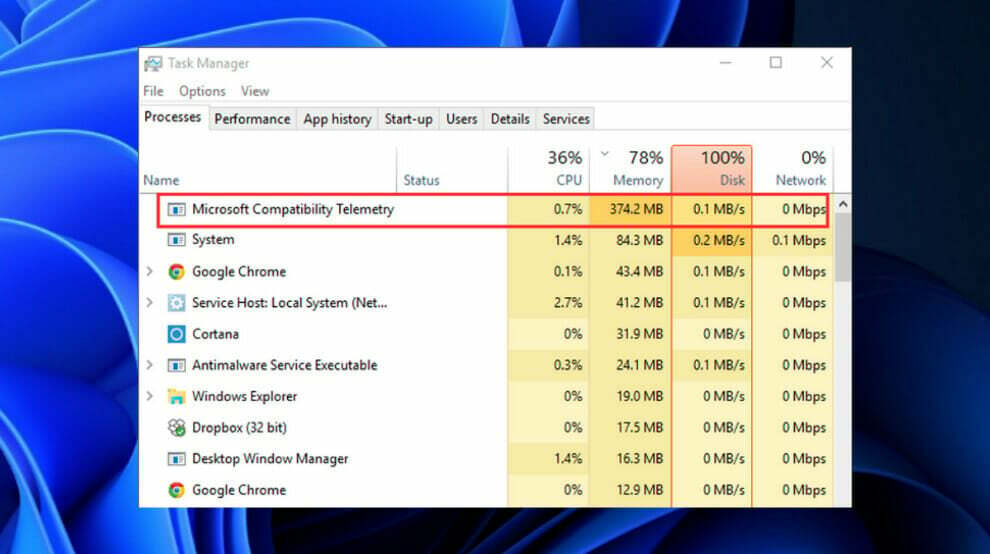
Microsoft zbiera dane z komputerów, agreguje je i wykorzystuje do zapewnienia bezpieczeństwa urządzeń z systemem Windows, poprawić jakość swoich usług i poprawić ogólną wydajność działania systemu Windows system. Dotyczy to Windows 11, 10, a teraz także Windows 8 i Windows 7.
Informacje gromadzone przez firmę Microsoft są zgodne z zasadami firmy dotyczącymi bezpieczeństwa i prywatności, a także z obowiązującymi krajowymi i międzynarodowymi przepisami i regulacjami.
Wśród wielu zastosowań jest dostarczanie, ulepszanie i personalizacja doświadczeń, analiza bezpieczeństwa, zdrowia, jakości i wydajności.
Może jednak udostępniać zagregowane, anonimowe dane telemetryczne stronom trzecim w ograniczonych celach lub może udostępniać raporty biznesowe partnerom, w zależności od okoliczności.
Jak mogę wyłączyć telemetrię w systemie Windows 11?
1. Wyłącz opcjonalne dane diagnostyczne
- wciśnij Okna klawisz + i otworzyć Ustawienia aplikację, a następnie przejdź do Prywatność i bezpieczeństwo, śledzony przez Diagnostyka i opinie.
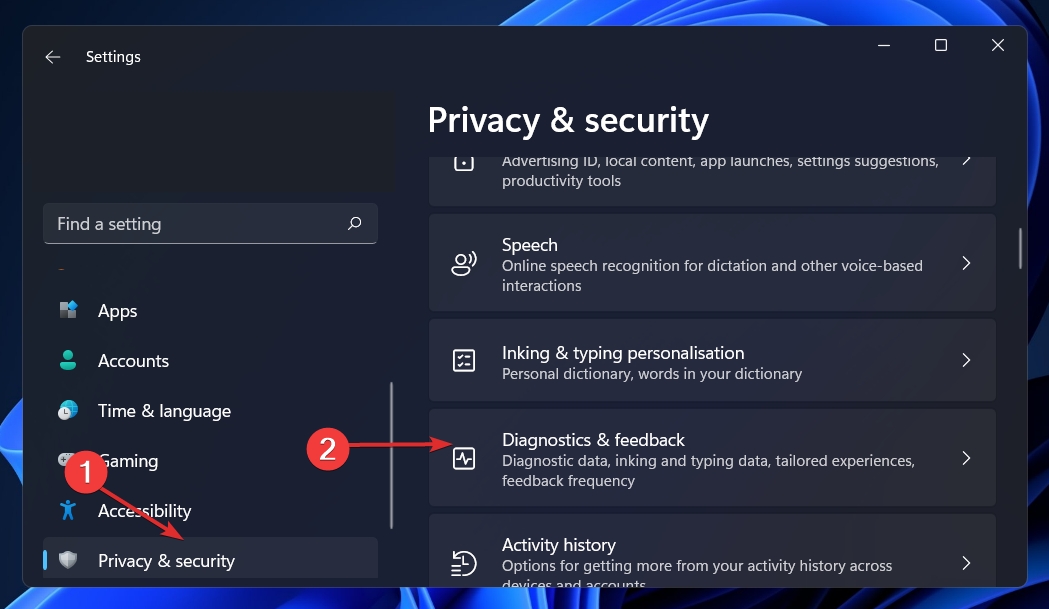
- Pod Dane diagnostyczne sekcji, upewnij się, że Wyślij opcjonalne dane diagnostyczne jest wyłączony.
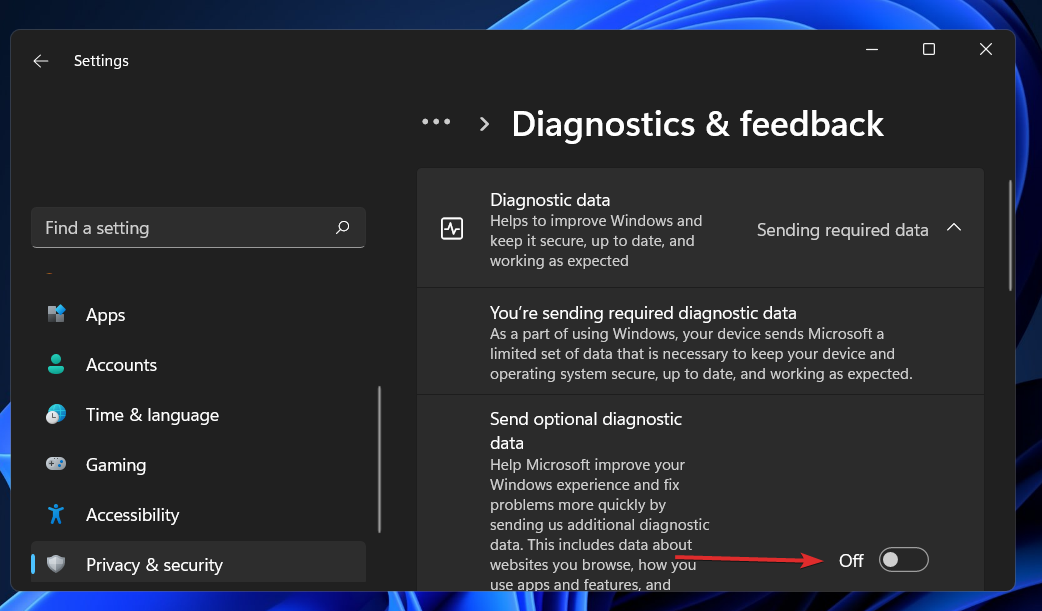
- Teraz wróć do Prywatność i bezpieczeństwo i wybierz Historia aktywności opcja.
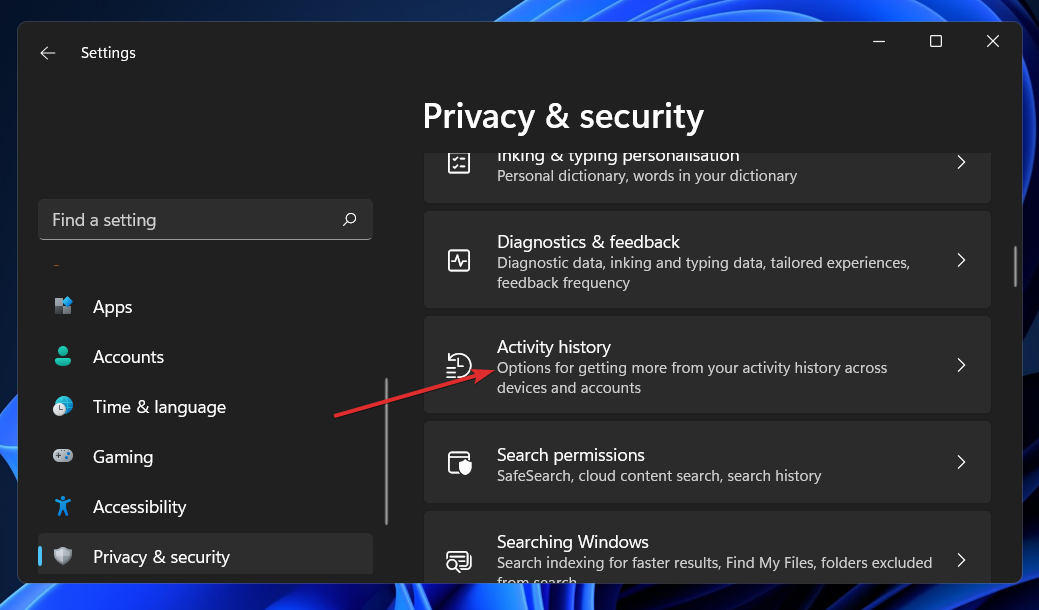
- Usuń zaznaczenie pola dla Przechowuj moją historię aktywności na tym urządzeniu, następnie idź do Przemówienie i kliknij Przestań dodawać moje klipy głosowe.
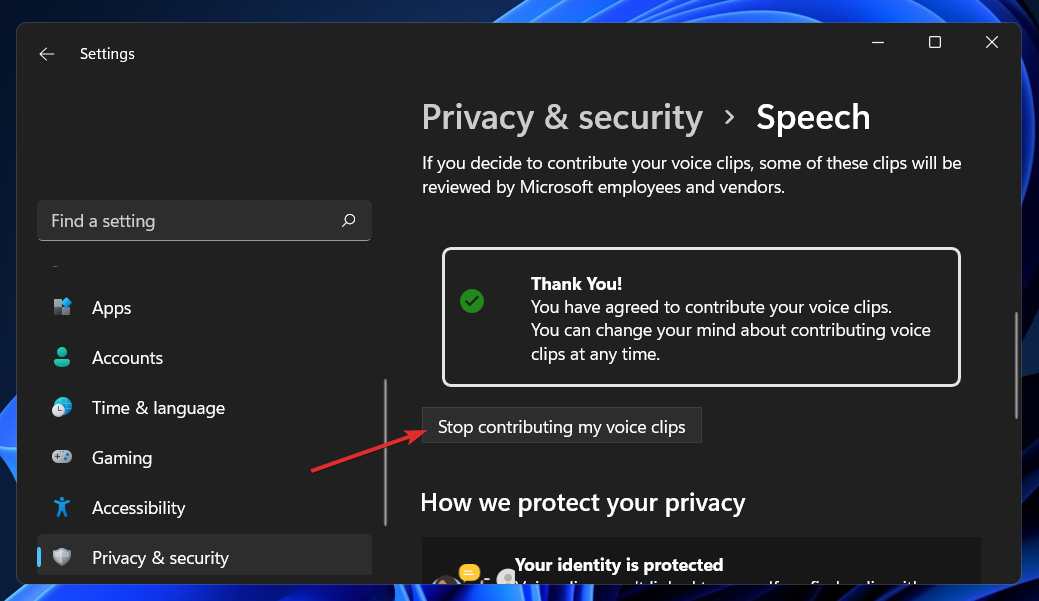
- Teraz przejdź pod Ogólny panelu i wyłącz wszystkie opcje, które zbierają dane użytkownika i wysyłają je do firmy Microsoft.
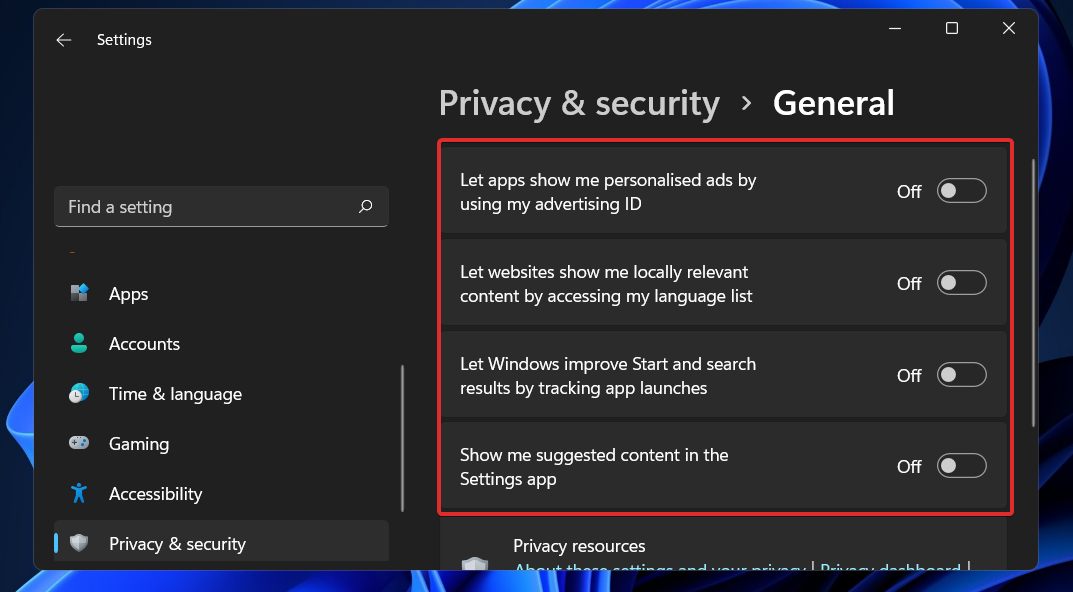
Postępując zgodnie z procedurami opisanymi powyżej, będziesz teraz wysyłać mniej danych do firmy Microsoft, narażając się więc na mniejsze ryzyko. W wyniku tej metody telemetria nie zostanie całkowicie wyeliminowana, ale zostanie znacznie zmniejszona.
2. Użyj Edytora Rejestru
- wciśnij Okna klawisz + r otworzyć Uruchomić pole i wpisz lub wklej regedit, potem uderz Wchodzić.
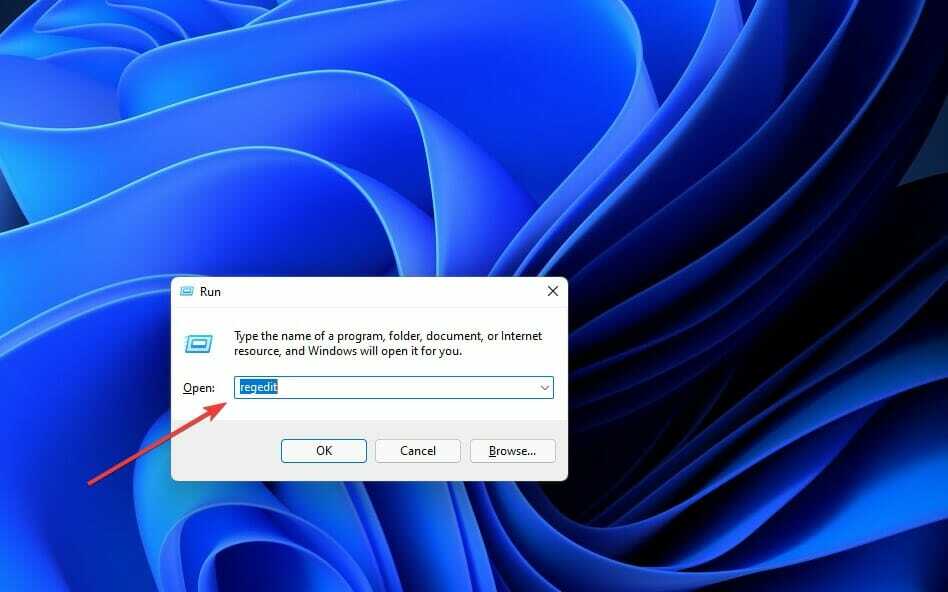
- Teraz przejdź do następującej ścieżki, kopiując ją i wklejając w pasku wyszukiwania u góry:
HKEY_LOCAL_MACHINE\SOFTWARE\Policies\Microsoft\Windows\DataCollection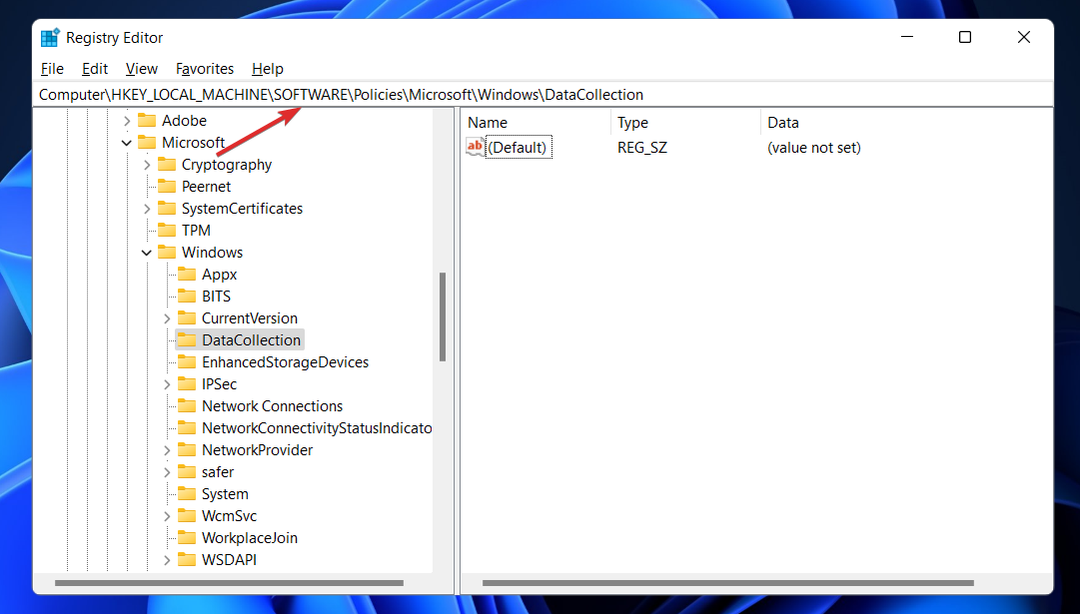
- W prawym panelu kliknij prawym przyciskiem myszy w dowolnym miejscu, a następnie wybierz Nowy i wybierz Wartość DWORD (32-bitowa) lub opcja 64-bitowa dla osób z systemem 64-bitowym. Nazwij to Zezwól na telemetrię, a następnie kliknij go dwukrotnie i ustaw Dane wartości do 0.
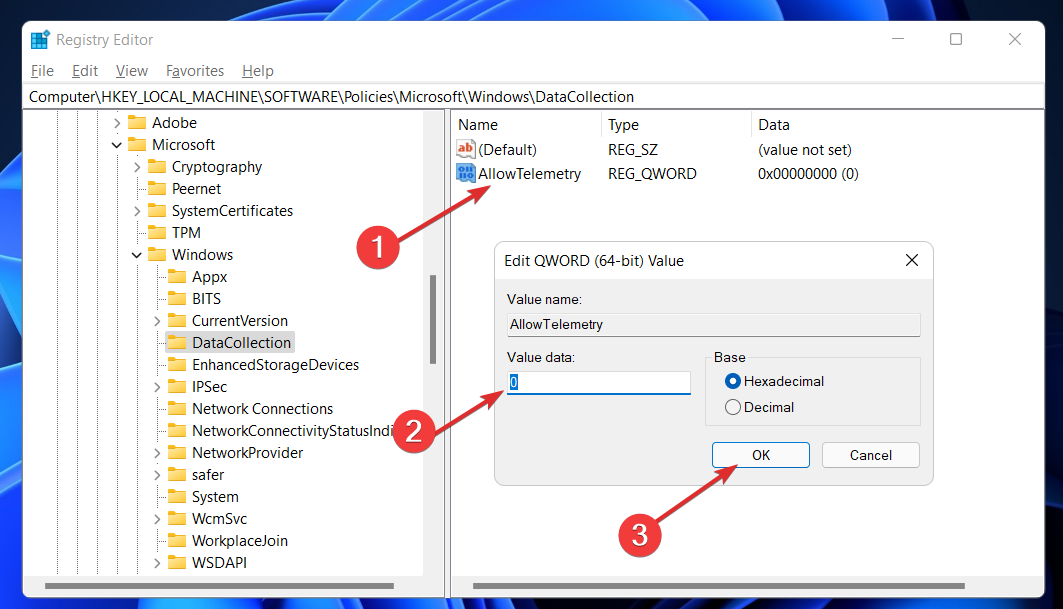
Uruchom ponownie komputer, aby zmiany zaczęły obowiązywać. Twoja maszyna nie będzie już poddawana telemetrii.
3. Użyj services.msc
- naciskać Okna + r klawisze do otwierania Uruchomić okno poleceń. Na Uruchomić okno poleceń, wpisz services.msc i kliknij ok przycisk.
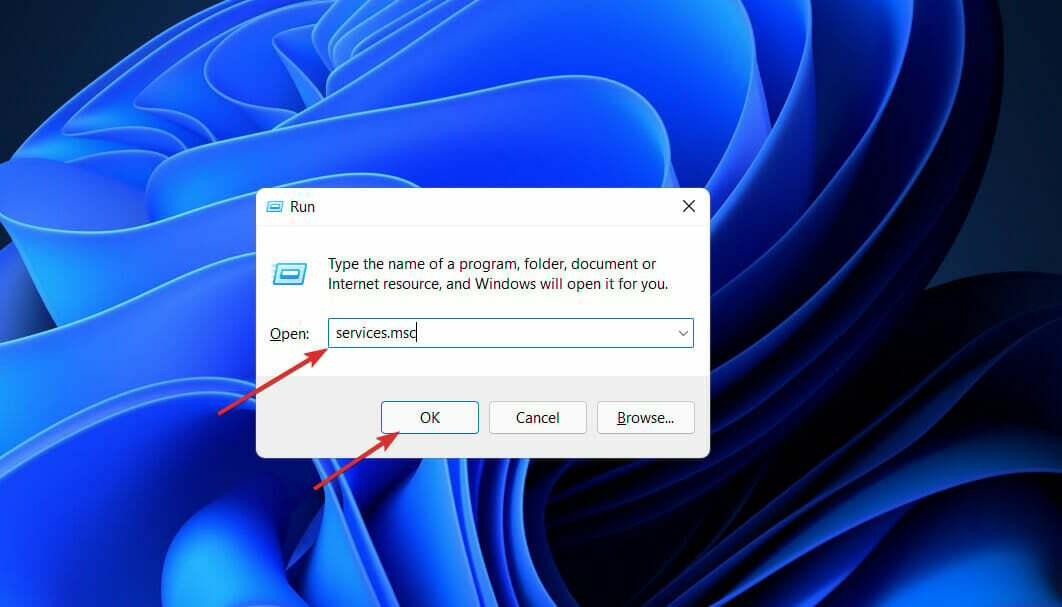
- w Usługi przewiń w dół i kliknij dwukrotnie Połączone doświadczenia użytkownika i telemetria. Wyłączyć Połączone doświadczenia użytkownika i telemetria przez ustawienie Typ uruchomienia do Wyłączony. Teraz kliknij Zastosować dokonywać zmian.
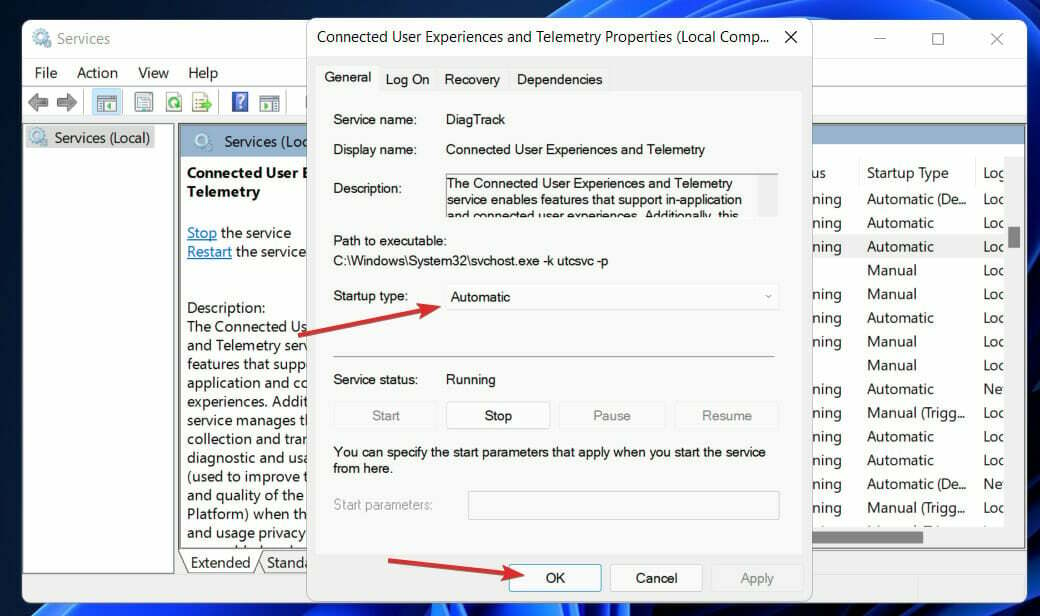
- Teraz znajdź inną usługę, naciskając klawisz kontrolny + F klawisze i wpisywanie dmwappushsvc, a następnie kliknij go dwukrotnie.
- Tutaj wyłącz dmwappushsvc usługę, ustawiając Typ uruchomienia do Wyłączyć i kliknij Zastosować.
Aby zmiany zaczęły obowiązywać, konieczne jest ponowne uruchomienie komputera. Twoja maszyna nie będzie już poddawana telemetrii poza tym punktem.
4. Użyj Harmonogramu zadań
- Otworzyć Menu Start i typ Harmonogram zadań w pasku wyszukiwania. Kliknij najbardziej odpowiednią opcję.

- Na tej karcie przejdź do następującego miejsca docelowego, kliknij prawym przyciskiem myszy zadanie o nazwie Konsolidator i wyłącz go. Powtórz ten proces ze wszystkimi innymi zadaniami wymienionymi w tym panelu: Biblioteka Harmonogramu Zadań, śledzony przez Microsoft, następnie Okna oraz Program poprawy jakości obsługi klienta.
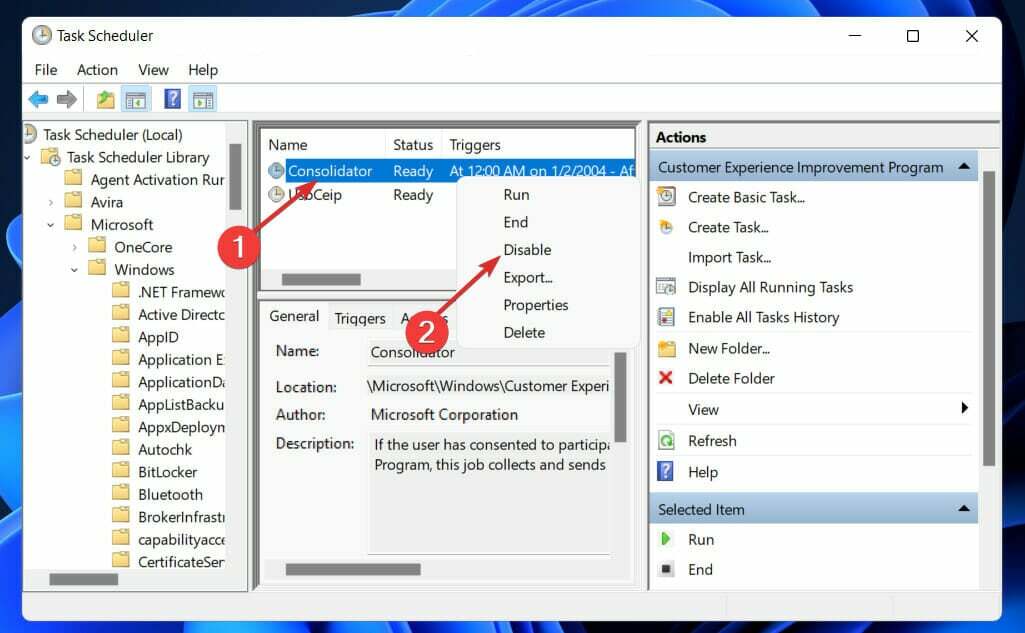
5. Użyj zasad grupy
- otwarty Zasady grupy za pomocą polecenia uruchomienia. wciśnij Okna klawisz+ r otworzyć Uruchomić pudełko i typ gpedit.msc. Następnie kliknij ok lub naciśnij Wchodzić.
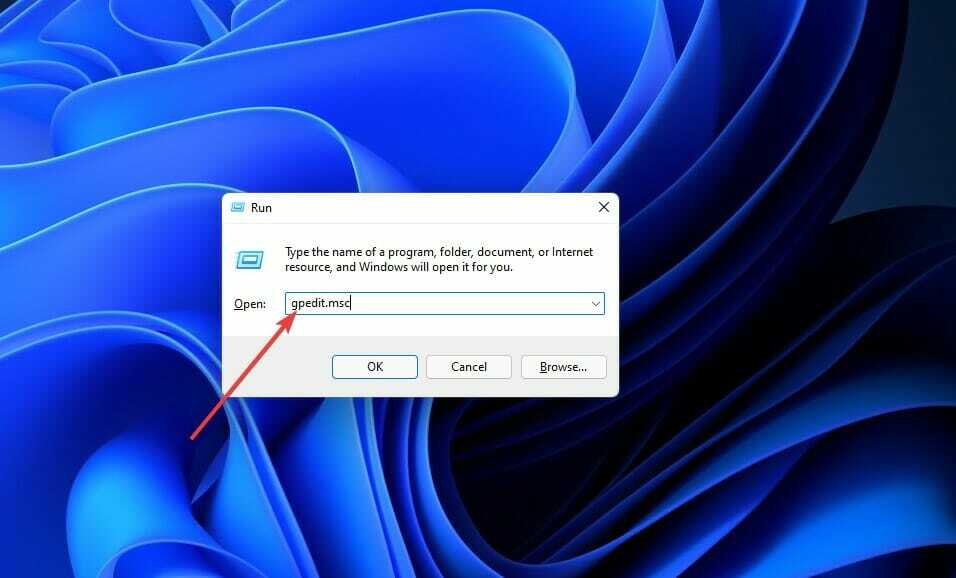
- Otworzy się nowe okno o nazwie Edytor lokalnych zasad grupy. Tutaj musisz nawigować do następującego miejsca docelowego: konfiguracja komputera, śledzony przez Szablon administracyjny, następnie Komponenty Windows oraz Zbieranie danych i kompilacje podglądu.
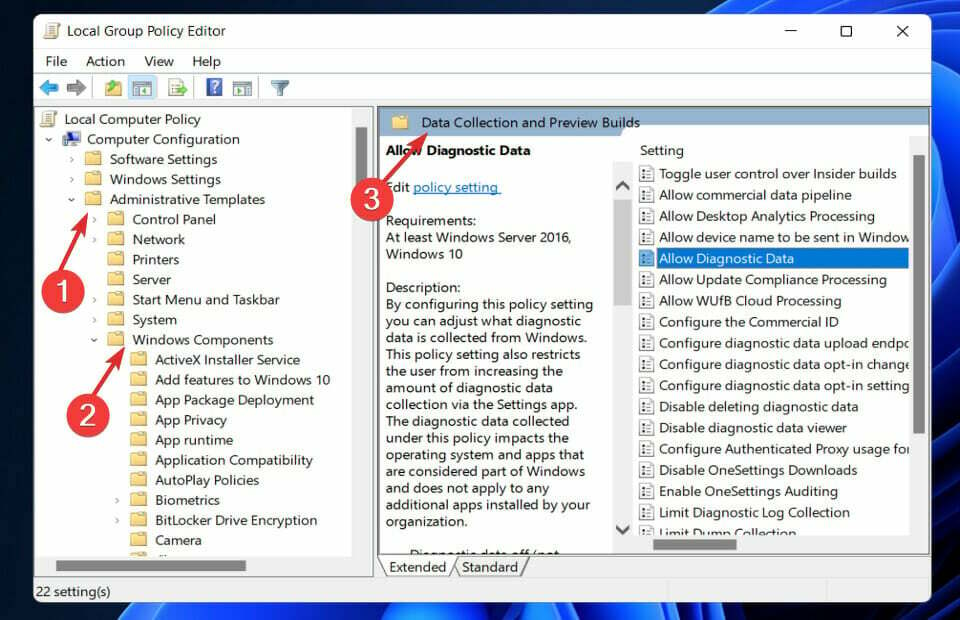
- Kliknij dwukrotnie na Zbieranie danych i kompilacje podglądui zobaczysz opcje w prawym okienku. Teraz kliknij dwukrotnie Zezwól na telemetrię, a następnie kliknij Wyłączony opcja. Aby zastosować zastosowane zmiany, kliknij Zastosować.
Aby zmiany odniosły skutek, musisz ponownie uruchomić komputer. Po tym momencie Twój system nie będzie już podlegał monitorowaniu telemetrycznemu.
Czy mogę zmienić poziomy telemetrii?
Dla tych, którzy szukają strategii zmniejszania liczby komunikowania się komputerów z systemem Windows z firmą Microsoft, można skonfigurować ustawienia telemetrii i zbierania danych w systemie Windows 11.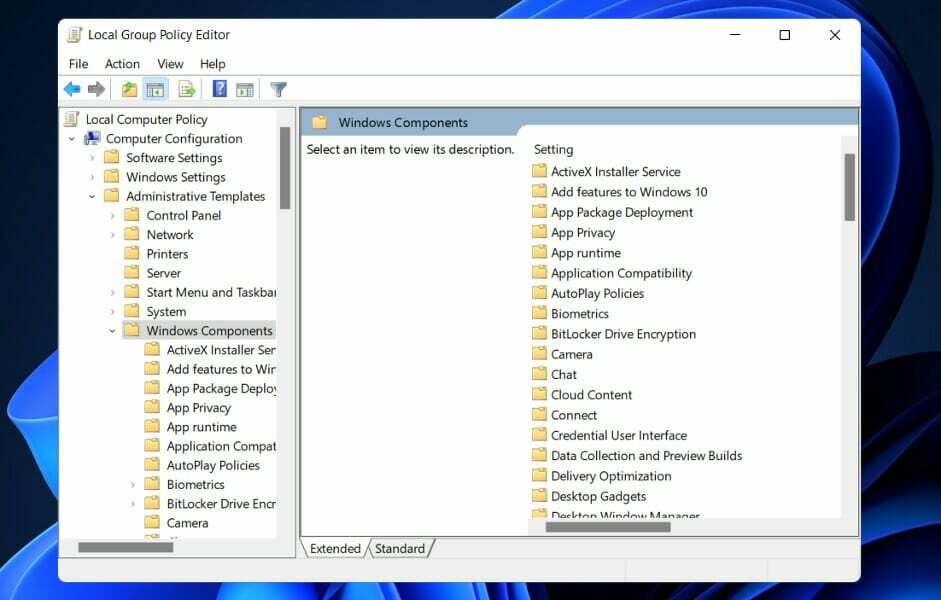
Istnieją cztery różne poziomy telemetrii:
- Bezpieczeństwo – Na tym poziomie gromadzone są wyłącznie dane telemetryczne niezbędne do zapewnienia bezpieczeństwa urządzeń z systemem Windows i to dostępne tylko w wersjach Windows 11 Enterprise, Windows 11 Education i IoT Core systemu operacyjnego system.
- Podstawowy – Ten poziom gromadzi minimum informacji, które są niezbędne do zrozumienia urządzenia i znalezienia problemów w dalszej części procesu.
- Wzmocniony – Kolejny zbiera informacje o tym, jak korzystasz z systemu Windows i jego aplikacji, co pomaga firmie Microsoft poprawić ogólne wrażenia użytkownika.
- Pełny – Ta warstwa gromadzi wszystkie informacje wymienione powyżej, a także wszelkie dodatkowe informacje, które mogą być wymagane do wykrycia i pomocy w rozwiązywaniu problemów.
To, że Bezpieczeństwo to poziom, który wysyła najmniej informacji, można zobaczyć na powyższej liście. W rezultacie Bezpieczeństwo to stopień ochrony, który polecam wszystkim naszym klientom, którzy pracują w sytuacjach korporacyjnych.
Jednocześnie model jest zorganizowany w taki sposób, że z każdym ukończonym poziomem otrzymuje się nowe informacje. Innymi słowy, wszystko zebrane w Security jest również gromadzone w wersjach Basic, Enhanced i Full oprogramowania.
Ponadto w zależności od wybranego poziomu podawane są dodatkowe informacje. Wszystkie te informacje zostaną przekazane do firmy Microsoft, a w zamian usługa otrzyma informacje o konfiguracji z serwerów centrum danych firmy Microsoft, umożliwiające gromadzenie danych dotyczących sprzętu/urządzenia Informacja.
Jeśli chcesz zmienić poziom telemetrii w swoim systemie, otwórz Edytor zasad grupy i przejdź do następującego ustawienia:Konfiguracja komputera\Szablony administracyjne\Składniki systemu Windows\Zbieranie danych i kompilacje podglądu\Zezwalaj na telemetrię
Tutaj wybierz Włączony a następnie z menu wybierz Podstawowy lub dowolny poziom, na który pozwala twoja wersja systemu operacyjnego.
Dla entuzjastów Windowsa polecamy przyjrzyj się pięciu najlepszym funkcjom bezpieczeństwa i prywatności w systemie Windows 11, aby dowiedzieć się więcej o pięknych ukrytych aspektach tego systemu operacyjnego.
Jeśli masz problemy ze złośliwym oprogramowaniem lub wirusami na swoim komputerze, sprawdź nasz artykuł o tym, co zrobić, jeśli program Windows Defender nie działa poprawnie w systemie Windows 11.
Ewentualnie upewnij się, że przeczytaj nasz post na temat pięciu najlepszych antywirusów dla systemu Windows 11, które chronią Twój komputer i unikaj wszelkich negatywnych konsekwencji.
Daj nam znać w sekcji komentarzy poniżej, które rozwiązanie sprawdziło się najlepiej, a także ile środków bezpieczeństwa zastosowałeś do tej pory.